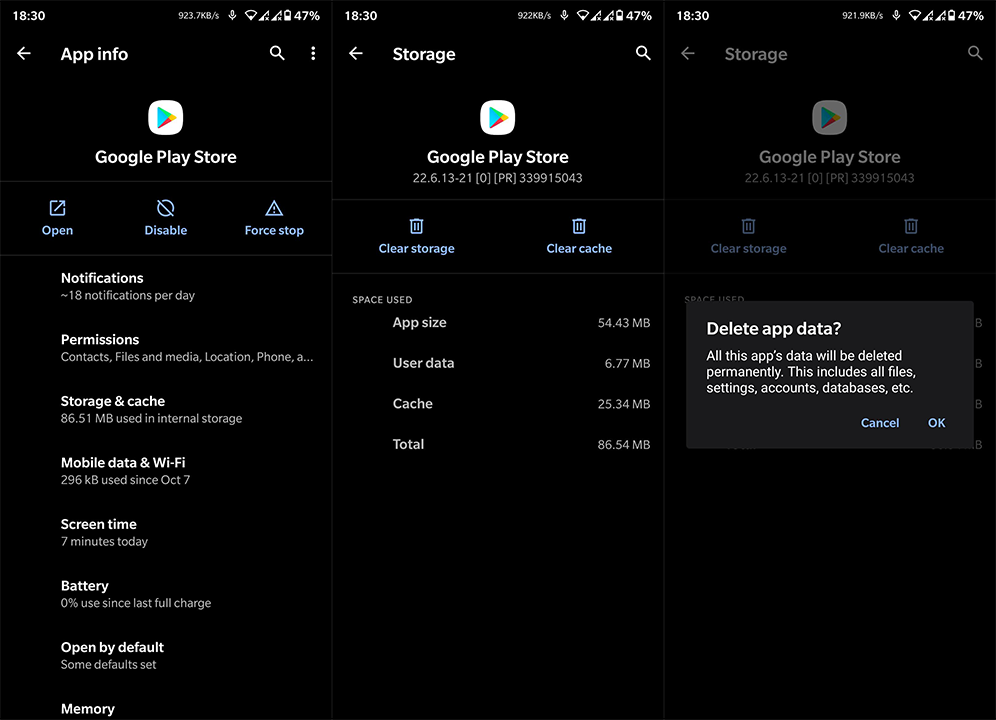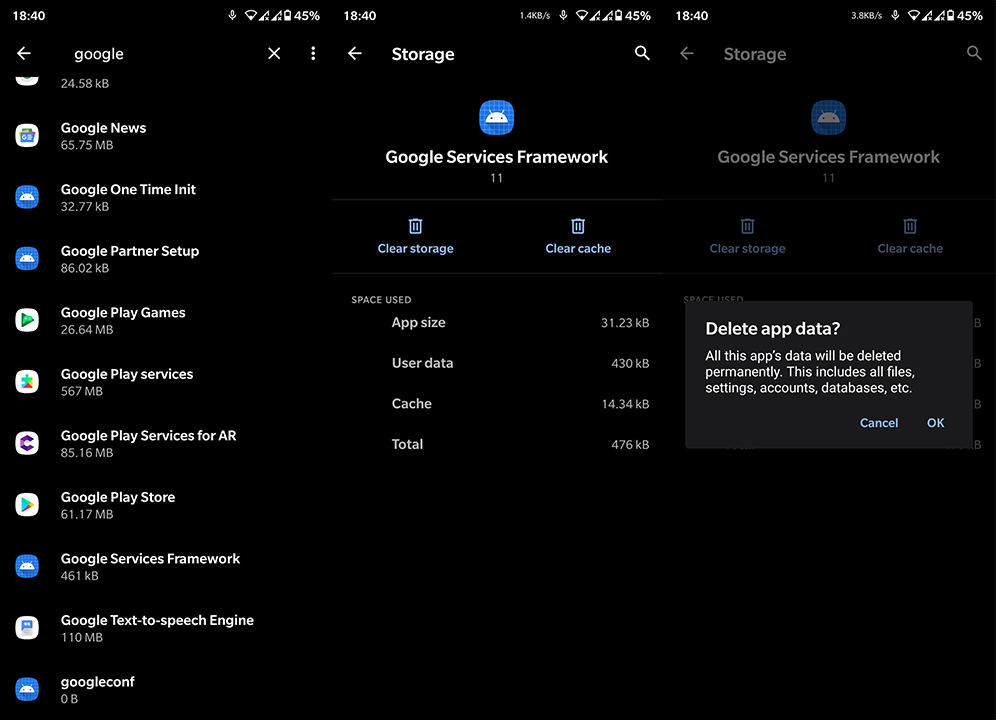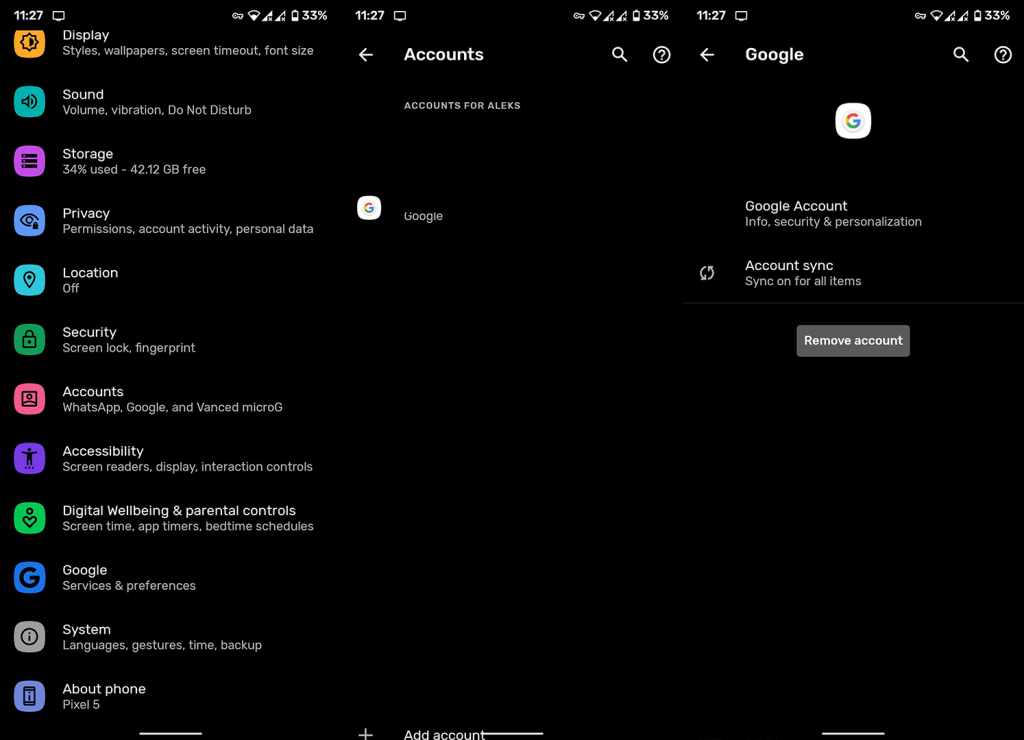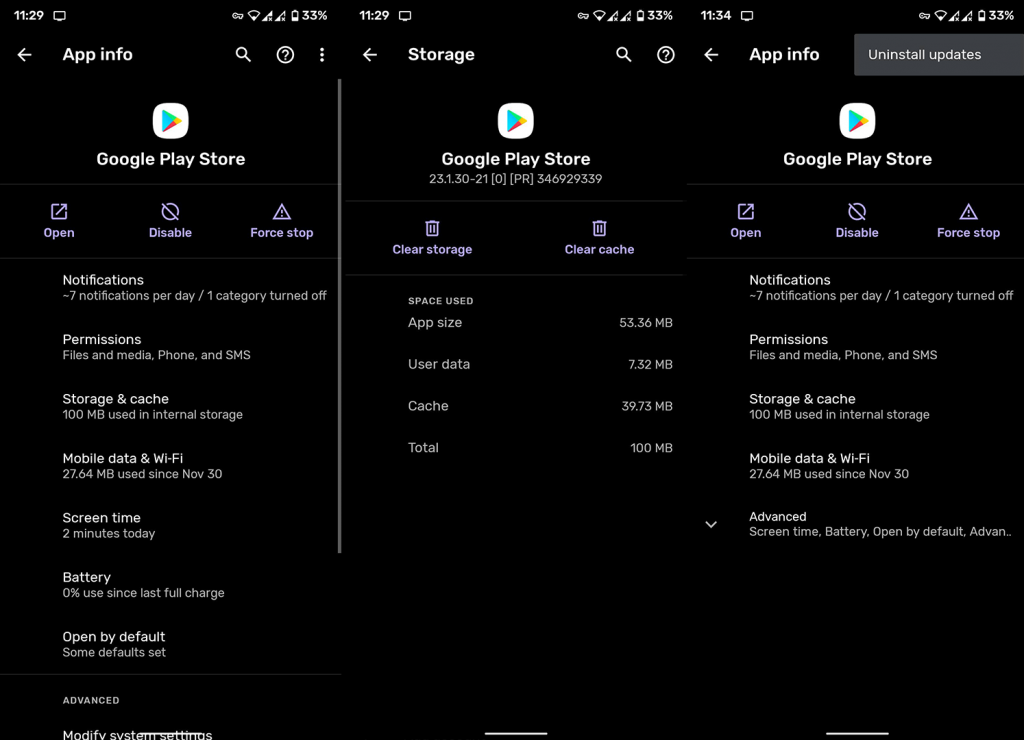Google Play Store-problemen zijn vrij zeldzaam. Maar als ze zich voordoen, hebben ze zeker invloed op de gebruikerservaring. Zo sterk is Android als platform afhankelijk van de diensten van Google. Tenzij u aangepaste ROM's gebruikt met de nadruk op het vermijden van Google als een plaag. Iets wat niet veel Android-gebruikers doen.
Het probleem dat we vandaag aanpakken, is dus de foutcode 495 en deze verschijnt wanneer gebruikers apps willen downloaden of bijwerken vanuit de Play Store . Als u last heeft van deze fout of soortgelijke foutcodes, controleer dan de onderstaande oplossingen.
Inhoudsopgave:
- Wis Google Play Store-gegevens
- Gegevens wissen van aanvullende services
- Controleer op mogelijke verbindingsproblemen
- Uw Google-account verwijderen en toevoegen
- Updates verwijderen uit de Google Play Store
- Rollback Google Play Store via een APK
- Zet je apparaat terug naar de fabrieksinstellingen
Waarom kan ik geen apps installeren in de Google Play Store?
Hoewel deze fout zelden voorkomt op apparaten die standaard met Google-services worden geleverd, kunnen ze van tijd tot tijd verschijnen. Hoewel de oplossingen die we hier hebben gegeven kunnen worden gebruikt op aangepaste ROM's met Gapps sideloaded, kunnen we natuurlijk niet garanderen dat ze zullen werken. Meestal is de beste oplossing voor elk Play Store-probleem het wissen van Play Store-gegevens of het verwijderen van de updates.
Als alternatief kunt u de netwerkverbinding controleren, de versie terugdraaien via een APK en ten slotte uw apparaat terugzetten naar de fabrieksinstellingen.
1. Wis Google Play Store-gegevens
Laten we beginnen met het wissen van de lokale gegevens uit de Google Play Store-app. De kans is groot dat de gegevens beschadigd zijn geraakt. Dit gebeurt meestal na een systeemupgrade (een reden waarom we voorstellen uw gegevens te formatteren voordat u bijwerkt naar een nieuwere versie van Android). Het kan echter voor verschillende dingen gebeuren. Wat het ook is, het zou weg moeten zijn nadat je gegevens uit de Store hebt gewist en je apparaat opnieuw hebt opgestart.
Ga als volgt te werk om Google Play Store-gegevens op uw Android-apparaat te wissen:
- Instellingen openen .
- Kies Apps & meldingen (Apps).
- Open Alle apps (App-beheer of Beheer apps op sommige apparaten).
- Play Store openen .
- Tik op Opslag .
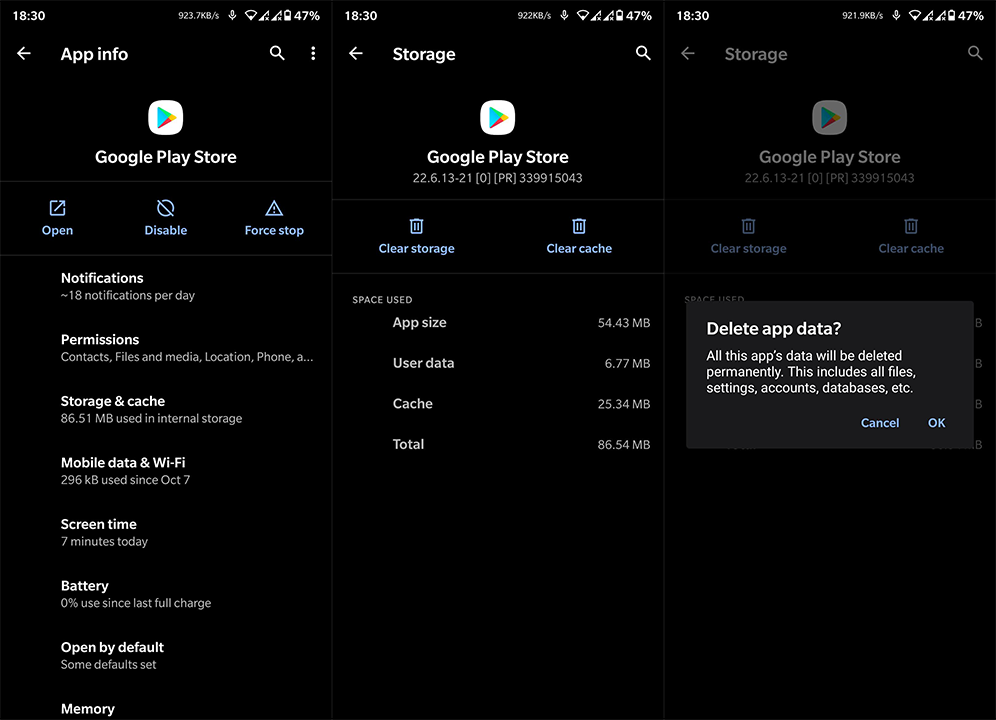
- Wis gegevens en start uw apparaat opnieuw op.
2. Wis gegevens van aanvullende services
Google Play Store functioneert nauwelijks op zichzelf. Er zijn meer dan een paar closed-source services die op de achtergrond werken en ervoor zorgen dat alles op je Android werkt zoals bedoeld. De twee belangrijkste waarop we ons zullen concentreren, zijn Google Play Services en Google Services Framework. Net als in de vorige stap, moeten we gegevens wissen en Play Store nog een keer proberen.
U kunt als volgt gegevens wissen uit Google Play Services en Google Services Framework:
- Instellingen openen .
- Selecteer Apps & meldingen (Apps).
- Vouw Alle apps uit (App-beheer of Apps beheren).
- Tik op het menu met drie stippen en kies voor Systeemprocessen weergeven .
- Open Google Services Framework in de lijst met beschikbare apps.
- Tik op Opslag .
- Tik op Opslag wissen en bevestig de selectie.
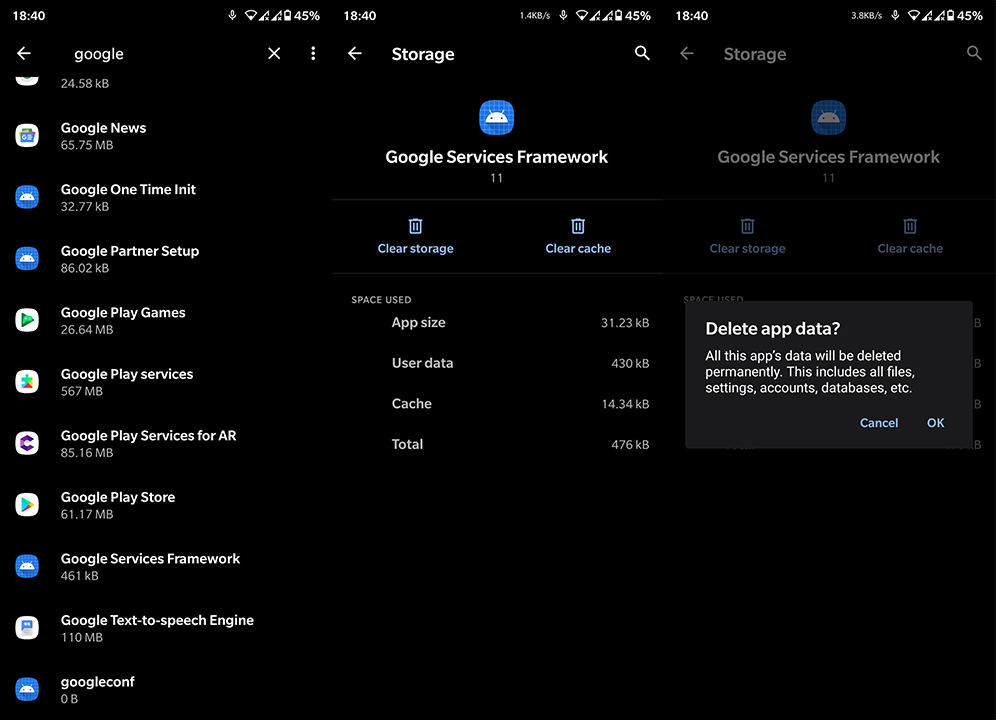
- Doe hetzelfde voor Google Play-services . Zorg ervoor dat u ervoor kiest om alle gegevens te wissen .
- Start uw apparaat opnieuw op, open de Google Play Store en probeer opnieuw apps te downloaden .
Als je nog steeds de foutcode 495 of 492 krijgt, ga dan verder met de onderstaande stappen.
3. Controleer op mogelijke verbindingsproblemen
Als u nu de Google Play Store opent terwijl de verbinding met wifi is verbroken, krijgt u meestal de melding dat u inderdaad offline bent. Sommige gebruikers hebben echter verschillende fouten gezien die werden veroorzaakt door, u raadt het al, verbindingsproblemen. Zorg er dus voor dat u bent verbonden met een stabiel wifi-netwerk voordat u naar de volgende stap gaat. Je kunt het testen in elke verbindingsafhankelijke app.
Als u zeker weet dat het netwerk naar behoren werkt, gaat u verder met de volgende stap. Probeer anders de onderstaande stappen:
4. Verwijder en voeg uw Google-account toe
Bovendien kan het probleem liggen in het onvermogen van Google Play Services om toegang te krijgen tot uw Google-account. Zoals u waarschijnlijk weet, kan Play Store niet worden gebruikt zonder een Google-account. En soms, ook al bent u aangemeld, werken dingen niet zoals bedoeld. De beste manier om hiermee om te gaan, is door simpelweg uw account te verwijderen en opnieuw toe te voegen.
Ga als volgt te werk om een Google-account op Android te verwijderen en toe te voegen:
- Instellingen openen .
- Kies Accounts .
- Open Google-account .
- Verwijder het account en start uw apparaat opnieuw op.
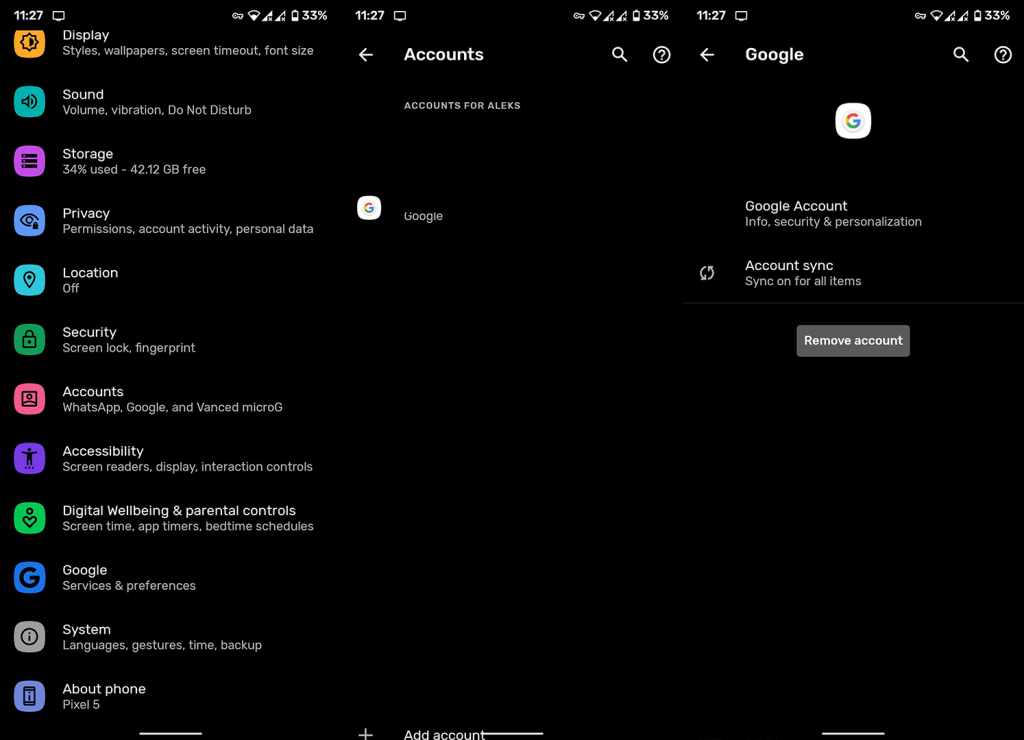
- Log opnieuw in met hetzelfde account, open de Play Store en probeer apps te installeren of bij te werken.
5. Verwijder updates uit de Google Play Store
Als u nog steeds de foutcode 495 tegenkomt wanneer u apps probeert te downloaden, kunt u proberen Play Store-updates te verwijderen. Aangezien je de app niet kunt verwijderen en opnieuw installeren, kun je hem op zijn minst terugzetten naar de fabriekswaarden en het nog een keer proberen. Veel gebruikers hebben het probleem hiermee opgelost.
Ga als volgt te werk om updates uit de Google Play Store te verwijderen:
- Navigeer opnieuw naar Instellingen > Apps > Alle apps .
- Open Google Play Store .
- Tik op het menu met drie stippen en verwijder updates .
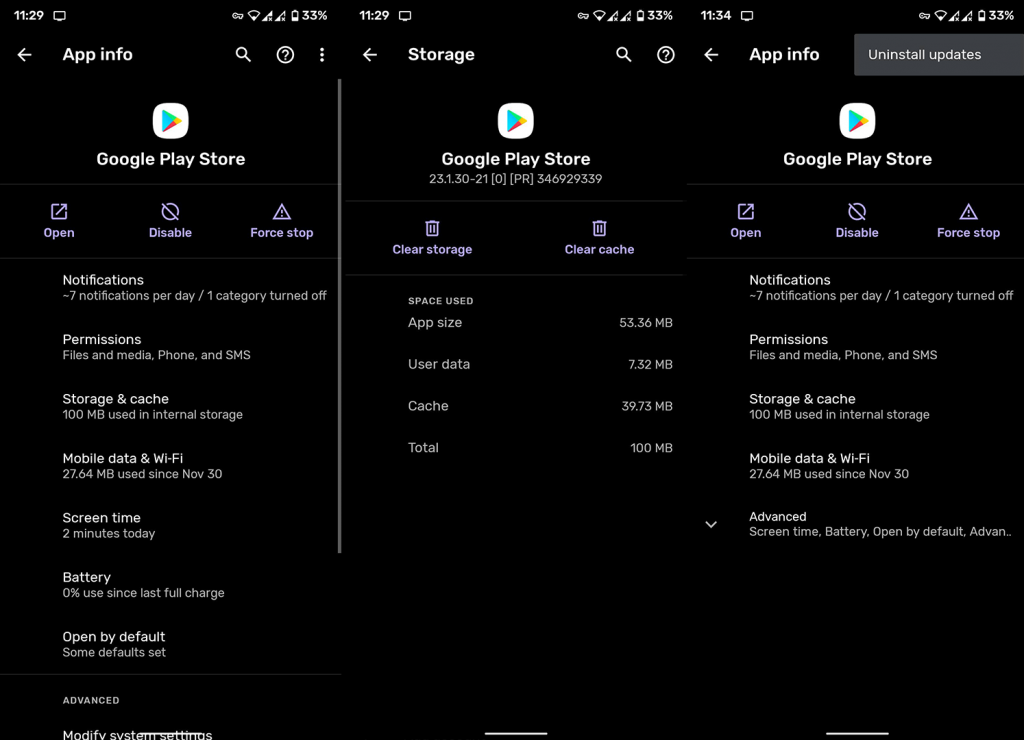
- Start uw apparaat opnieuw op, maak verbinding met een netwerk en wacht tot de Store is bijgewerkt.
6. Rollback Google Play Store via een APK
Als alternatief kunt u ook een APK gebruiken om terug te draaien of een update te forceren in de Google Play Store. Dit is een andere toepasselijke oplossing, vooral als het probleem aanhoudt na de eerdere aanbevelingen die we hebben vermeld. Door de Google Play Store te downgraden of te upgraden, zouden de problemen met de huidige versie u niet moeten storen.
Ga als volgt te werk om Play Store terug te draaien met een APK:
- Verwijder updates voor Google Play-services .
- Navigeer hier naar APK Mirror of gebruik een andere APK-aggregator die u vertrouwt.
- Download de APK . Wij raden aan dat de APK niet ouder is dan 3 maanden. U kunt ook een nieuwere bèta- of alfaversie krijgen. Kortom, alles behalve de versie die u momenteel gebruikt (laatste stabiel).
- Voer de APK uit en sta de installatie van apps van derden (onbekende bronnen) op uw apparaat toe wanneer daarom wordt gevraagd.
- Start het apparaat opnieuw op na de update/downgrade.
7. Reset je apparaat naar de fabrieksinstellingen
Ten slotte, als geen van de vorige oplossingen werkte, kunt u uw apparaat altijd terugzetten naar de fabrieksinstellingen en helemaal opnieuw beginnen. Als je niet zeker weet waarvoor het resetten van je apparaat naar de standaardwaarden van toepassing is, bekijk dan zeker ons artikel over dit onderwerp hier .
- Navigeer eerst naar Instellingen > Systeem > Back -up en maak een back-up van al uw instellingen en app-gegevens. Zorg er daarnaast voor dat u uw apparaat op een pc aansluit en een back-up van al uw media maakt. U kunt Google Foto's ook gebruiken om een back-up van al uw foto's vanaf het apparaat te maken. U heeft later het wachtwoord van uw Google-account nodig.
- Als je er zeker van bent dat alles veilig kan worden verwijderd , kies je in Instellingen > Systeem > Geavanceerd de optie Reset opties .
- Selecteer Wis alle gegevens (fabrieksreset) .
- Bevestig de selectie.
- Nadat uw apparaat opnieuw is opgestart, gebruikt u uw Google-account om apps, contacten, oproeplogboeken, berichten en inloggegevens voor het wifi-netwerk te herstellen.
Dat zou het moeten doen. Bedankt voor het lezen, volg ons op en , en laat uw vragen of alternatieve oplossingen die we mogelijk over het hoofd hebben gezien in de opmerkingen hieronder.